OnePlus-telefoner har generelt god batterilevetid, kommer med en praktisk batteribesparende tilstand i hurtige indstillinger og er blandt de hurtigste telefoner, der kan oplades, når de er ved at løbe tør. Uanset om du konstant føler, at batteriet tømmes, eller du bare er nysgerrig efter, hvilke apps og processer bruger juice hurtigst op, er der en nem måde at kontrollere dit OnePlus 'batteri på Statistikker. Vi viser dig, hvor denne funktion lever i indstillingerne, og hvad du kan gøre for at optimere din batteriydelse fremad.
Sådan får du vist tal for batteriforbrug på din OnePlus-telefon
- Åbn Indstillinger app, eller stryg nedad for at få adgang til hurtigindstillingsmenuen og tryk på tandhjulsikonet.
- Rul ned og tryk på Batteri.
-
Trykke på Se detaljeret brug.
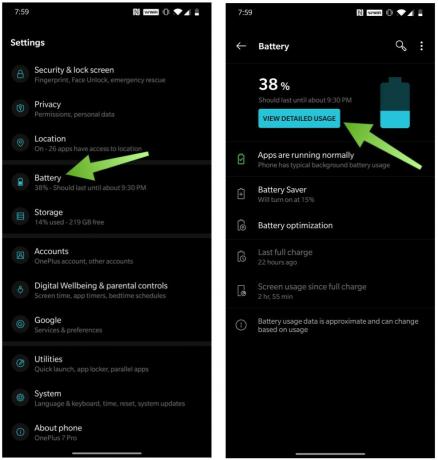 Kilde: Android Central
Kilde: Android Central - Her vil du se en sammenbrud hvoraf apps har brugt dit batteri. Tryk på en app.
-
Her kan du vælge, om operativsystemet skal bruges Intelligent kontrol til at styre batteriforbruget til den app, eller hvis du foretrækker det manuelt Optimer appens batteriforbrug.
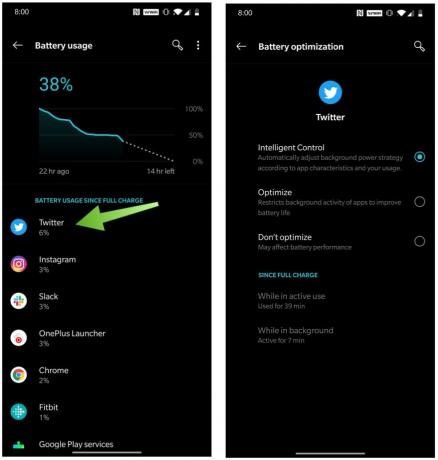 Kilde: Android Central
Kilde: Android Central
OnePlus har en Batterisparer tilstand, som du kan se fra denne indstillingsskærm eller få adgang til menuen til hurtigindstillinger. Batterisparetilstand slukker eller begrænser baggrundsaktivitet for dine apps sammen med andre justeringer under emhætten for at forsøge at hjælpe med at forlænge dit batteris levetid. Du kan indstille en skifte til at slå batterisparetilstand fra, når din telefon rammer 90% på opladeren, eller du kan indstille en tidsplan for, at den skal tænde automatisk baseret på en bestemt procentdel (som 15%).
Hvis du trykker på Optimering af batteri, kan du vælge at optimere batteriforbruget pr. app, ligesom vi nævnte ovenfor. Dette er som standard indstillet til "Intelligent kontrol", hvilket betyder, at din telefon skal justere, hvordan en app bruger batteri, ved at lære dine brugsmønstre. Men hvis du vil kontrollere dette manuelt, kan du gøre det ved at trykke på hver app og skifte fra Intelligent Control til Optimize.
Jeramy Johnson
Jeramy er stolt af at hjælpe Hold Austin underlig og elsker at vandre i det bakke land i det centrale Texas med en morgenmadstaco i hver hånd. Når han ikke skriver om smarte hjemmegadgets og wearables, forsvarer han sit forhold til sine smarte stemmeassistenter til sin familie. Du kan følge ham på Twitter på @jeramyutgw.
